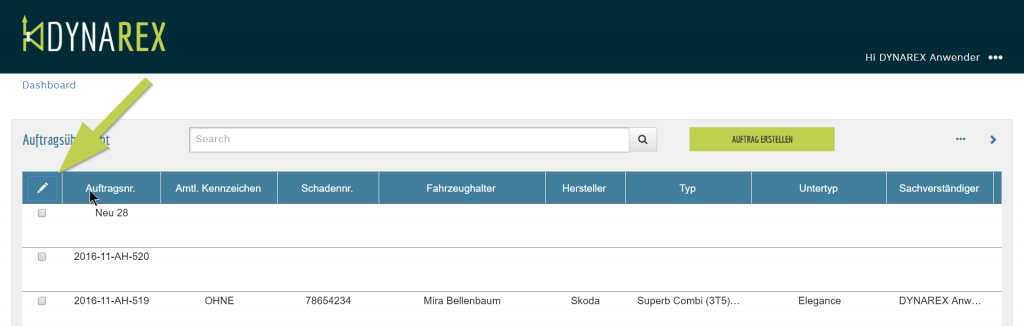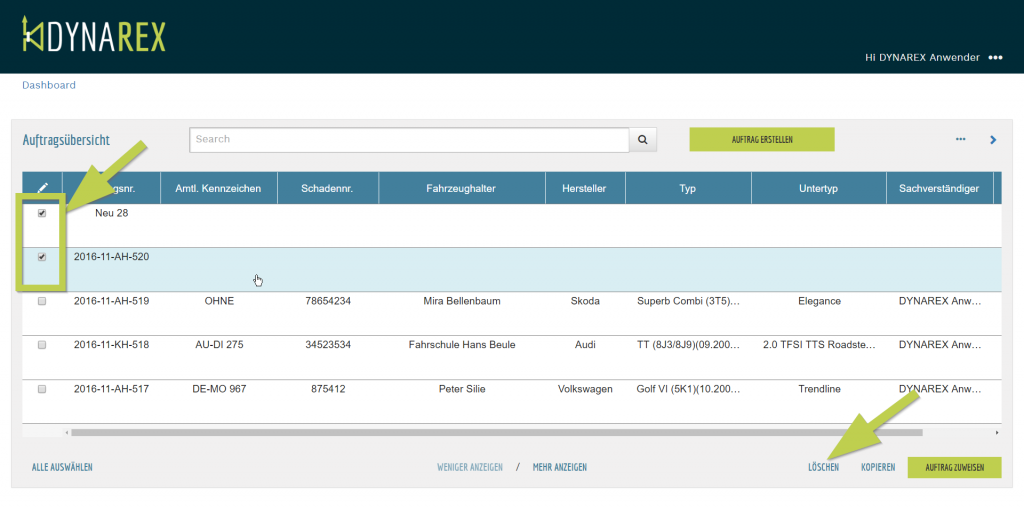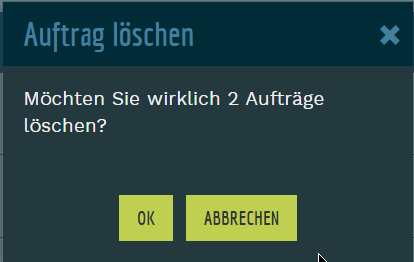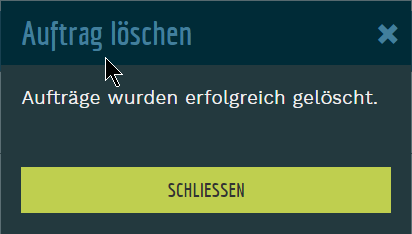Löschen von Aufträgen
Aufträge in DYNAREX können über die folgende Schritte gelöscht werden.
Wechseln Sie in das Dashboard
Aktivieren Sie das Stiftsymbol in der oberen linken Ecke der Auftragsübersicht, so dass von den Aufträgen Kästchen sichtbar werden
Setzen Sie den Haken bei dem zu löschendem Auftrag / den zu löschenden Aufträgen (Mehrfachauswahl möglich) und wählen Sie rechts unten LÖSCHEN
Bestätigen Sie die Sicherheitsabfrage
Anschließend bekommen Sie die Erfolgsmeldung angezeigt
Weitere Tutorials finden Sie HIER in unserem YouTube-Kanal.